
중앙 색상 데이터베이스를 사용하여 별색표 또는 색상 측정 데이터를 중앙 위치에서 관리할 수 있습니다. 많은 수의 색상 데이터를 정리하기 위해 다양한 색상 구성용 폴더를 생성하고 여기에 CxF 포맷의 색상 데이터를 가져올 수 있습니다.
사용자 인터페이스는 3가지 영역으로 구분됩니다.
•폴더 구조 보기("폴더" 영역 참조)
•폴더에 포함된 색상 보기("색상" 영역 참조)
•선택된 색상의 속성 보기("색상 특성" 영역 참조)
색상 데이터가 스펙트럼(그래픽) 및/또는 L*a*b* 색상 측정 데이터 중 어떠한 형태로 있는지에 따라 이 보기에서 각각 선택된 색상에 관한 주요 정보를 확인할 수 있습니다.
"폴더" 및 "색상" 영역에서는 목록 구성과 검색 기능을 사용할 수 있습니다.
여기서 폴더 또는 색상 목록의 항목을 열 제목에 따라 폴더로 표시된 그룹으로 통합할 수 있습니다. 각 그룹이 추가로 심화 구조 계층을 생성하면서 여러 단계 그룹이 형성될 수도 있습니다. 그룹화 기능에 대한 자세한 정보는 다음에서 찾아볼 수 있습니다. 구조화 보기.
목록에 표시된 열 수를 제한할 수 있습니다. 여기서 작업 목록 내 기존의 "열 도식"을 선택하거나 "조절"로 어떤 열이 목록에서 표시되어야 하는지 개별적으로 정할 수 있습니다. 이 선택은 직접 정의한 열 도식으로서 "다른 이름으로 저장"으로 저장할 수 있습니다. 이에 대한 자세한 정보는 다음에서 찾아볼 수 있습니다. 개별 열 도식 정의).
표 상단에 검색 기능을 위한 입력란이 있습니다. 여기에 폴더 또는 색상 이름(알파벳, 숫자, 사용 가능한 특수문자)의 임의의 구성요소를 입력할 수 있습니다. 각 목록에는 이름에 입력된 문자가 포함된 항목만 표시됩니다. 문자 입력은 목록 표시에 직접 영향을 미칩니다. 검색란에서 입력한 문자를 지우면("X"를 클릭하면 모든 입력이 삭제됩니다.) 목록의 이전 내용이 다시 표시됩니다.
여기서 중앙 색상 데이터베이스의 색상 폴더를 관리할 수 있습니다. 추가 하위 폴더를 포함하는 폴더 구조로 폴더를 생성할 수 있습니다.
폴더 표의 열에는 다음과 같은 정보가 포함됩니다.
•폴더: 색상 폴더의 구조 및 이름. 폴더에 하위 폴더가 있으면 기호를 클릭하여 폴더를 열 수 있습니다.
•색상: 폴더에 포함된 색상 수.
•작성인: 폴더를 만든 Prinect 사용자의 이름입니다.
•작성 날짜: 폴더가 생성된 시점.
•변경 날짜: 폴더가 마지막으로 변경된 시점.
폴더/색상표 상단에서 폴더 또는 색상을 검색할 수 있습니다. 검색란 앞에 활성화된 옵션에 따라 폴더 또는 색상이 검색됩니다. "색상" 옵션을 선택하면 모든 폴더에서 해당하는 색상 이름을 검색합니다. 색상 검색 시에는 대문자와 소문자가 구분됩니다. 즉 "HD_Blau"를 입력하면 이름이 "hd_blau"인 색상은 검색되지 않습니다.
"색상" 옵션이 활성화되어 있을 때 검색란에 텍스트를 입력하는 즉시 "색상" 영역의 검색란에 동일한 검색 텍스트가 표시됩니다. 검색이 완료되면 검색 텍스트가 포함된 이름의 색상이 있는 폴더만 "폴더" 영역에 표시됩니다. 이 폴더 중 하나를 클릭하면 해당 폴더에 있고 이름에 검색 텍스트가 포함된 색상만 "색상" 영역에 표시됩니다.
검색 기능도 참조하십시오.
이 버튼을 사용하면 새 폴더를 생성할 수 있습니다. 새 폴더가 폴더 구조의 최상위 계층에 생성되거나(이전에 목록의 폴더가 선택되지 않음) 이전에 선택된 폴더의 하위 폴더로 생성됩니다.
"가져오기" 버튼
이 버튼을 사용하면 CxF 파일로 존재하는 색상 측정 데이터를 가져올 수 있습니다(CxF 파일의 색상 가져오기 참조).
"내보내기" 버튼
이 버튼을 눌러 선택된 폴더에 포함된 색상을 CxF 파일로 내보낼 수 있습니다. 폴더 색상 CxF 파일로 내보내기를 참조하십시오.
"삭제" 버튼
이 버튼을 사용하면 이전에 선택된 폴더(및 경우에 따라 모든 하위 폴더)가 삭제됩니다. 클릭하면 먼저 확인해야 하는 확인 메시지가 나타납니다.
![]() 주의: 삭제 버튼을 누르면 표의 항목이 아닌, 해당 폴더와 중앙 색상 데이터베이스의 내용이 모두 삭제됩니다.
주의: 삭제 버튼을 누르면 표의 항목이 아닌, 해당 폴더와 중앙 색상 데이터베이스의 내용이 모두 삭제됩니다.
![]() 전제조건: 색상 측정의 결과물인 CxF 파일을 Prinect 서버("PTDocs", "PtConfig" 또는 "PtJobs" 폴더 중 하나면 가장 좋음)에서 사용할 수 있습니다.
전제조건: 색상 측정의 결과물인 CxF 파일을 Prinect 서버("PTDocs", "PtConfig" 또는 "PtJobs" 폴더 중 하나면 가장 좋음)에서 사용할 수 있습니다.
"CxF"(색상 교환 형식) 파일 형식은 스펙트럼으로 측정된 색상(색상 측정은 빛 파장을 기반으로 함)을 Prinect 워크플로 또는 마스터 데이터 메모리로 전송하는 옵션을 제공합니다. 이를 위해 CxF 파일의 스펙트럼 색상값을 가져와 색상 폴더에 저장할 수 있습니다. 이러한 색상을 Prinect 환경에서 사용할 수 있도록 색상 스펙트럼을 가져올 때 L*a*b* 색상 값으로 변환합니다. 다양한 측정 조건 때문에("M0", "M1", "M2", "M3") 각 색상에 여러 스펙트럼이 있는 경우가 많습니다. 한 색상에 여러 스펙트럼이 있는 경우에는 모든 유형이 이 색상에 할당됩니다. 그러면 색상 특성에서 측정 조건 간에 전환하고 해당 그래프를 표시할 수 있습니다.
가져오기를 위해 다음과 같이 수행합니다.
1."폴더" 영역에서 폴더를 선택하지 않거나 CxF 파일의 색상이 적용되어야 하는 폴더 또는 새 하위 폴더를 생성하려는 폴더를 선택하십시오.
2."가져오기" 버튼을 클릭합니다. "CxF 파일의 색상 가져오기" 대화상자가 열립니다.
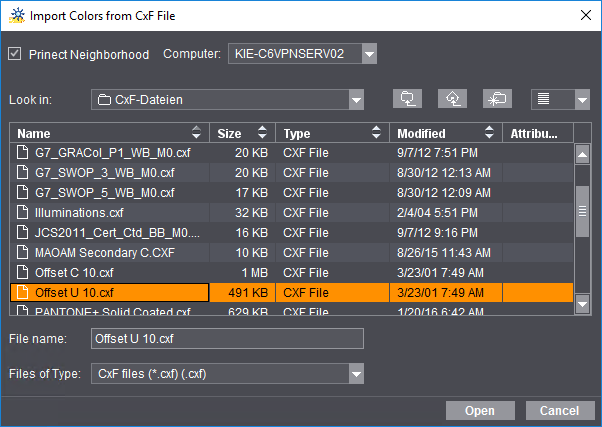

3.시스템 환경에서 필요한 CxF 파일이 저장된 폴더로 이동해 원하는 CxF 파일을 선택합니다. "열기"를 눌러 확인합니다. "색상 가져오기" 대화상자가 열립니다.

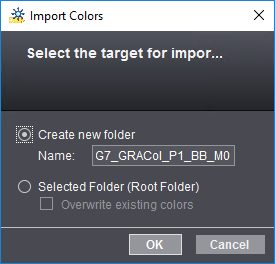
여기서 새 폴더를 생성할지 아니면 선택된 폴더에 색상을 가져올지를 선택할 수 있습니다. 새 폴더(또는 하위 폴더)를 생성하려면 폴더에 이름을 지정해야 합니다.
"선택된 폴더" 옵션을 선택하면 선택적으로 "기존 컬러 덮어쓰기" 옵션을 활성화할 수 있습니다. 그러면 이미 폴더에 있는 가져온 색상과 이름이 같은 색상이 가져온 색상으로 덮어쓰기됩니다.
![]() 주의: 이 옵션을 활성화하면 이름이 같은 모든 기존 색상이 확인 메시지 없이 덮어쓰기됩니다.
주의: 이 옵션을 활성화하면 이름이 같은 모든 기존 색상이 확인 메시지 없이 덮어쓰기됩니다.
4."OK"를 누르면 가져오기 절차가 시작됩니다.
포함된 색상을 중앙 색상 데이터베이스로부터 CxF 파일로 내보낼 수 있습니다.
![]() 전제조건: 폴더는 색상을 포함해야 하고 색상(예: 기본 설정된 Pantone 또는 HKS 색상표)은 보호되어서는 안 됩니다.
전제조건: 폴더는 색상을 포함해야 하고 색상(예: 기본 설정된 Pantone 또는 HKS 색상표)은 보호되어서는 안 됩니다.
다음과 같이 수행하십시오.
1.이를 위해서는 "폴더" 영역에서 해당 항목을 선택하고 "내보내기"를 클릭하십시오. 그러면 "폴더 컬러 CxF 파일로 내보내기" 창이 열립니다.

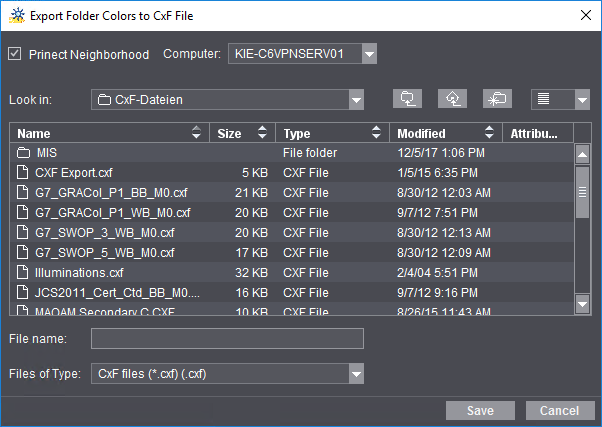
2.시스템 환경에서 내보낸 CxF 파일이 저장되어야 하는 폴더로 이동하고 파일 이름을 지정합니다. "저장"을 눌러 확인합니다.
이러한 방식으로 내보낸 색상표를 다른 위치에서 사용할 수 있습니다.
컨텍스트 메뉴 항목 "속성"을 눌러 "폴더 속성" 대화상자를 여십시오.
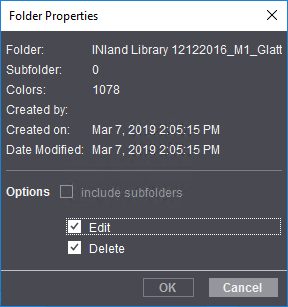
상단 영역에는 폴더 속성이 표시됩니다.
선택된 폴더를 편집해야 하는지, 아니면 삭제해야 하는지 하단 영역에서 지정할 수 있습니다. "하위 폴더 포함" 옵션을 활성화하면 포함된 하위 폴더에도 이 설정이 적용됩니다.
하위 폴더 향후 재매개변수화
예시: "Import_CxF" 폴더는 두 개의 하위 폴더 "Sub1" 및 "Sub2"를 포함합니다. "하위 폴더 포함" 옵션이 활성화된 경우 "편집" 및 "삭제" 옵션이 활성화되도록 먼저 "Import_CxF" 폴더의 속성을 설정합니다.
그 후 폴더를 보호하기 위해 이 폴더의 "삭제" 옵션이 비활성화되도록 "Sub1" 하위 폴더의 속성을 변경합니다.
"Import_CxF" 폴더의 경우 "폴더 속성" 대화상자를 지금 다시 불러옵니다.
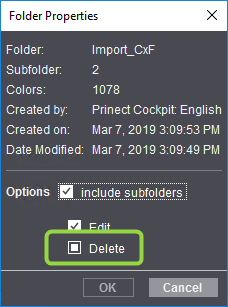
지금 "하위 폴더 포함" 옵션을 활성화하면 "삭제" 옵션이 특별하게 표시됩니다. 이 표시는 선택된 폴더의 하위 폴더가 이 옵션에서 다른 설정을 보임을 나타냅니다. 옵션 필드를 클릭해 옵션을 활성화 또는 비활성화하여 이 설정을 덮어쓸 수 있습니다. 그러면 다른 설정이 하위 폴더로 전송됩니다.
폴더의 컨텍스트 메뉴에서 다음 명령을 불러올 수 있습니다.
컨텍스트 메뉴 | 기능 |
|---|---|
새로 만들기 | 선택된 폴더 아래에 새 하위 폴더를 생성합니다. "새로 만들기" 버튼를 참조하십시오. |
가져오기 | "가져오기" 버튼의 기능과 동일합니다. CxF 파일의 색상 가져오기를 참조하십시오. |
내보내기 | "내보내기" 버튼의 기능과 동일합니다. 폴더 색상 CxF 파일로 내보내기를 참조하십시오. |
잘라내기 붙여넣기 | 선택된 폴더를 잘라내어 다른 폴더에 붙여넣을 수 있습니다. 이러한 방식으로 하위 폴더를 다른 위치로 이동시킬 수 있습니다. |
이름 바꾸기 | 이 메뉴 명령을 통해 선택된 폴더의 이름을 바꿀 수 있습니다. |
삭제 | 이 메뉴 명령을 통해 선택된 폴더(및 경우에 따라 모든 하위 폴더)가 삭제됩니다. 클릭하면 먼저 확인해야 하는 확인 메시지가 나타납니다. |
속성 | 이 메뉴 명령을 통해 폴더 속성을 편집할 수 있습니다. 폴더 속성 편집를 참조하십시오. |
새로 고침 | 이 기능은 기능 키 F5를 통해서도 작동시킬 수 있는 Cockpit 업데이트 기능과 동일합니다. 일부 경우(예: 많은 색상표를 가져오거나 내보내는 경우) Cockpit이 현재 작동모드로 업데이트될 때까지 시간이 어느 정도 소요될 수 있습니다. "업데이트"를 누르면 Cockpit 표시의 즉각적 업데이트가 시작됩니다. |